Visual Studio Code에서 열거형 멤버를 표시하는 방법 VS Code에서 열거형 멤버를 표시하는 방법
Jun 13, 2024 am 10:21 AMVisual Studio Code를 사용하여 코드를 작성할 때 열거형 멤버가 올바르게 표시되지 않는 문제가 발생할 수 있습니다. 이는 개발에 불편을 줄 수 있으며 열거형을 효과적으로 사용하지 못하게 할 수 있습니다. 이 문제를 해결하기 위해 Visual Studio Code는 열거형 멤버를 쉽게 볼 수 있는 특정 기술을 제공합니다. 이 튜토리얼에서는 코드 편집기에서 열거형 멤버를 명확하게 표시하여 개발 효율성을 향상시키는 데 도움이 되는 이러한 기술을 자세히 소개합니다.
먼저 Visual Studio Code 인터페이스를 엽니다

왼쪽 하단에 있는 설정 아이콘 옵션을 클릭하세요

설정 아이콘 옵션을 클릭하면 드롭다운 메뉴가 팝업되어 설정 옵션을 선택합니다
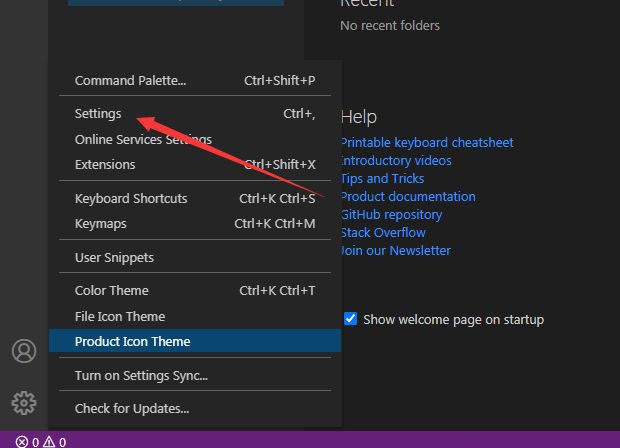
설정 입력 인터페이스에서 왼쪽의 탐색경로 옵션을 클릭하세요.

탐색경로 인터페이스에 들어가려면 열거형 멤버 표시 옵션을 확인하세요.

열거형 멤버 표시 옵션을 확인한 후 현재 설정이 자동으로 저장됩니다.

위 내용은 Visual Studio Code에서 열거형 멤버를 표시하는 방법 VS Code에서 열거형 멤버를 표시하는 방법의 상세 내용입니다. 자세한 내용은 PHP 중국어 웹사이트의 기타 관련 기사를 참조하세요!

인기 기사

인기 기사

뜨거운 기사 태그

메모장++7.3.1
사용하기 쉬운 무료 코드 편집기

SublimeText3 중국어 버전
중국어 버전, 사용하기 매우 쉽습니다.

스튜디오 13.0.1 보내기
강력한 PHP 통합 개발 환경

드림위버 CS6
시각적 웹 개발 도구

SublimeText3 Mac 버전
신 수준의 코드 편집 소프트웨어(SublimeText3)

뜨거운 주제
 7134
7134
 9
9
 1534
1534
 14
14
 1257
1257
 25
25
 1205
1205
 29
29
 1154
1154
 46
46
![[증명] Steam Error E87 수정 : 몇 분 안에 게임을 다시 얻으십시오!](https://img.php.cn/upload/article/202503/18/2025031817560457401.jpg?x-oss-process=image/resize,m_fill,h_207,w_330) [증명] Steam Error E87 수정 : 몇 분 안에 게임을 다시 얻으십시오!
Mar 18, 2025 pm 05:56 PM
[증명] Steam Error E87 수정 : 몇 분 안에 게임을 다시 얻으십시오!
Mar 18, 2025 pm 05:56 PM
[증명] Steam Error E87 수정 : 몇 분 안에 게임을 다시 얻으십시오!
 증기 오류 E87 : 왜 발생 하는가 & amp; 그것을 고치는 5 가지 방법
Mar 18, 2025 pm 05:55 PM
증기 오류 E87 : 왜 발생 하는가 & amp; 그것을 고치는 5 가지 방법
Mar 18, 2025 pm 05:55 PM
증기 오류 E87 : 왜 발생 하는가 & amp; 그것을 고치는 5 가지 방법
 Steam Error E87 : 그것이 무엇인지 & amp; 그것을 고치는 방법
Mar 18, 2025 pm 05:51 PM
Steam Error E87 : 그것이 무엇인지 & amp; 그것을 고치는 방법
Mar 18, 2025 pm 05:51 PM
Steam Error E87 : 그것이 무엇인지 & amp; 그것을 고치는 방법
 Steam Error Code E87 : 게임으로 빨리 돌아 오십시오!
Mar 18, 2025 pm 05:52 PM
Steam Error Code E87 : 게임으로 빨리 돌아 오십시오!
Mar 18, 2025 pm 05:52 PM
Steam Error Code E87 : 게임으로 빨리 돌아 오십시오!










